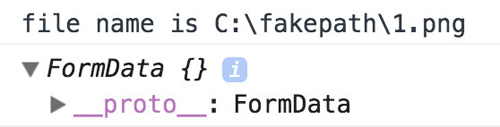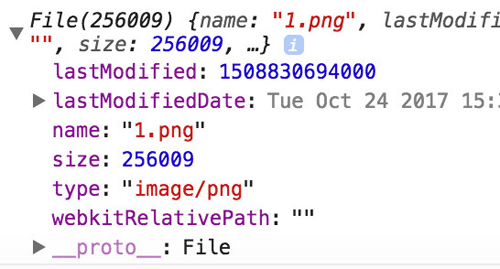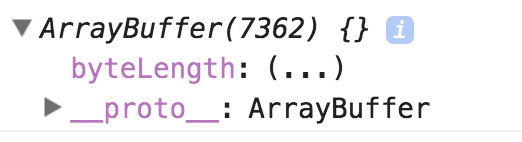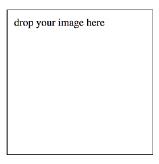|
前端无法像原生APP一样直接操作本地文件,否则的话打开个网页就能把用户电脑上的文件偷光了,所以需要通过用户触发,用户可通过以下三种方式操作触发: 通过input type=”file” 选择本地文件 通过拖拽的方式把文件拖过来 在编辑框里面复制粘贴 第一种是最常用的手段,通常还会自定义一个按钮,然后盖在它上面,因为type=”file”的input不好改变样式。如下代码写一个选择控件,并放在form里面: <form> <input type="file"> </form> 然后就可以用FormData获取整个表单的内容: $("#file-input").on("change", function() { console.log(`file name is ${this.value}`); let formData = new FormData(this.form); formData.append("fileName", this.value); console.log(formData); }); 把input的value和formData打印出来是这样的:
可以看到文件的路径是一个假的路径,也就是说在浏览器无法获取到文件的真实存放位置。同时FormData打印出来是一个空的Objet,但并不是说它的内容是空的,只是它对前端开发人员是透明的,无法查看、修改、删除里面的内容,只能append添加字段。 FormData无法得到文件的内容,而使用FileReader可以读取整个文件的内容。用户选择文件之后,input.files就可以得到用户选中的文件,如下代码: $("#file-input").on("change", function() { let fileReader = new FileReader(), fileType = this.files[0].type; fileReader.onload = function() { if (/^image/.test(fileType)) { // 读取结果在fileReader.result里面 $(`<img src="${this.result}">`).appendTo("body"); } } // 打印原始File对象 console.log(this.files[0]); // base64方式读取 fileReader.readAsDataURL(this.files[0]); }); 把原始的File对象打印出来是这样的:
它是一个window.File的实例,包含了文件的修改时间、文件名、文件的大小、文件的mime类型等。如果需要限制上传文件的大小就可以通过判断size属性有没有超,单位是字节,而要判断是否为图片文件就可以通过type类型是否以image开头。通过判断文件名的后缀可能会不准,而通过这种判断会比较准。上面的代码使用了一个正则判断,如果是一张图片的话就把它赋值给img的src,并添加到dom里面,但其实这段代码有点问题,就是web不是所有的图片都能通过img标签展示出来,通常是jpg/png/gif这三种,所以你应该需要再判断一下图片格式,如可以把判断改成: /^image\/[jpeg|png|gif]/.test(this.type) 然后实例化一个FileReader,调它的readAsDataURL并把File对象传给它,监听它的onload事件,load完读取的结果就在它的result属性里了。它是一个base64格式的,可直接赋值给一个img的src. 使用FileReader除了可读取为base64之外,还能读取为以下格式: // 按base64的方式读取,结果是base64,任何文件都可转成base64的形式 fileReader.readAsDataURL(this.files[0]); // 以二进制字符串方式读取,结果是二进制内容的utf-8形式,已被废弃了 fileReader.readAsBinaryString(this.files[0]); // 以原始二进制方式读取,读取结果可直接转成整数数组 fileReader.readAsArrayBuffer(this.files[0]); 其它的主要是能读取为ArrayBuffer,它是一个原始二进制格式的结果。把ArrayBuffer打印出来是这样的:
可以看到,它对前端开发人员也是透明的,不能够直接读取里面的内容,但可以通过ArrayBuffer.length得到长度,还能转成整型数组,就能知道文件的原始二进制内容了: let buffer = this.result; // 依次每字节8位读取,放到一个整数数组 let view = new Uint8Array(buffer); console.log(view); 如果是通过第二种拖拽的方式,应该怎么读取文件呢?如下html(样式略): <div> drop your image here </div> 这将在页面显示一个框:
然后监听它的拖拽事件: $(".img-container").on("dragover", function (event) { event.preventDefault(); }) .on("drop", function(event) { event.preventDefault(); // 数据在event的dataTransfer对象里 let file = event.originalEvent.dataTransfer.files[0]; // 然后就可以使用FileReader进行操作 fileReader.readAsDataURL(file); // 或者是添加到一个FormData let formData = new FormData(); formData.append("fileContent", file); }) (责任编辑:admin) |